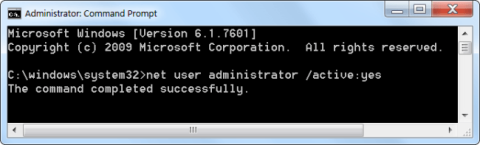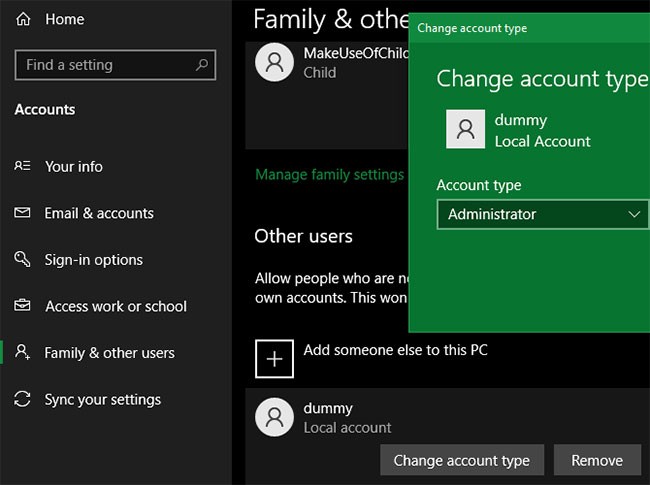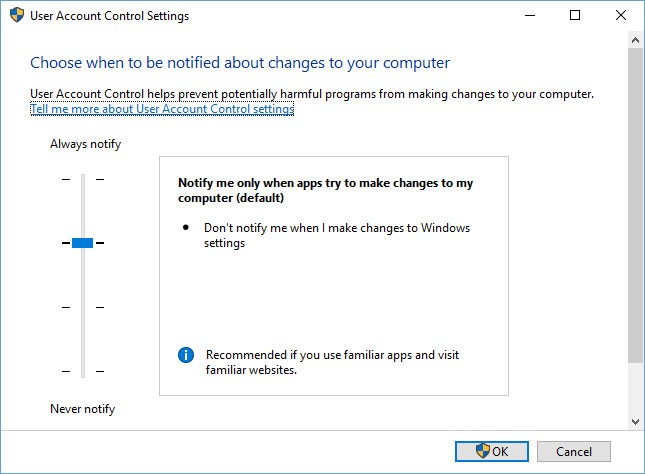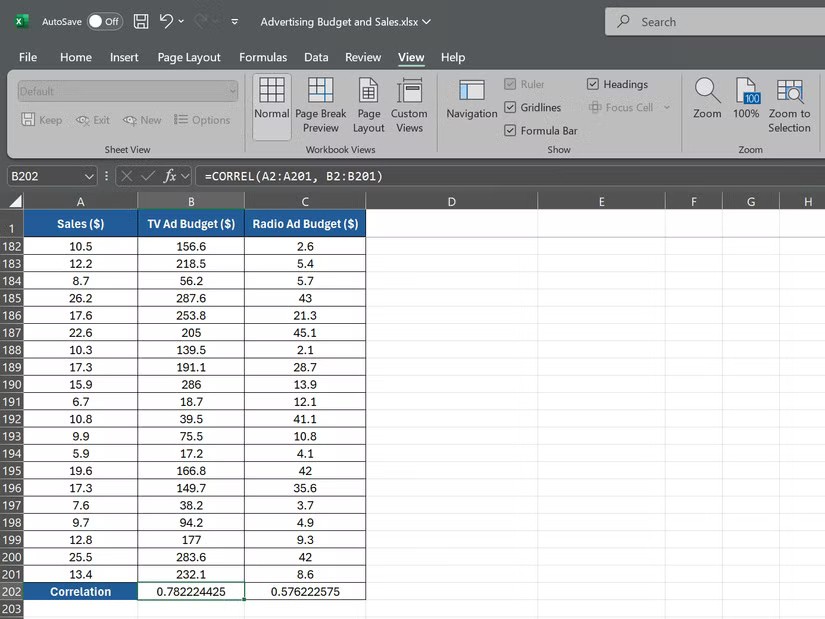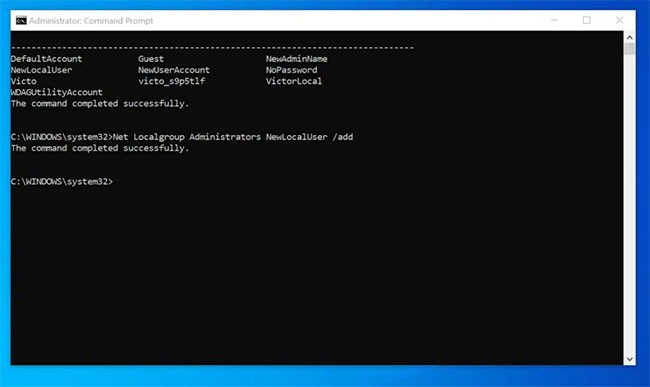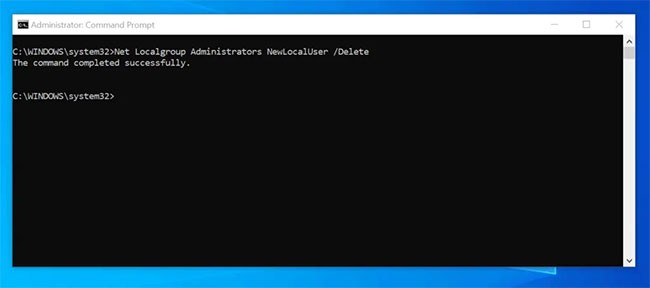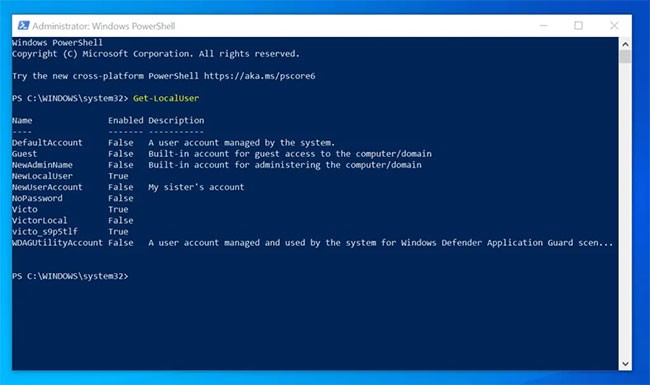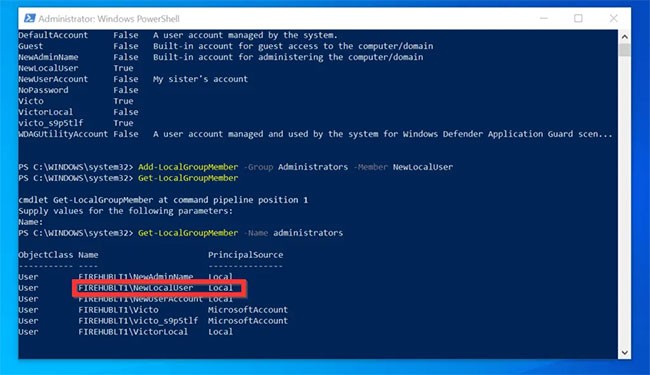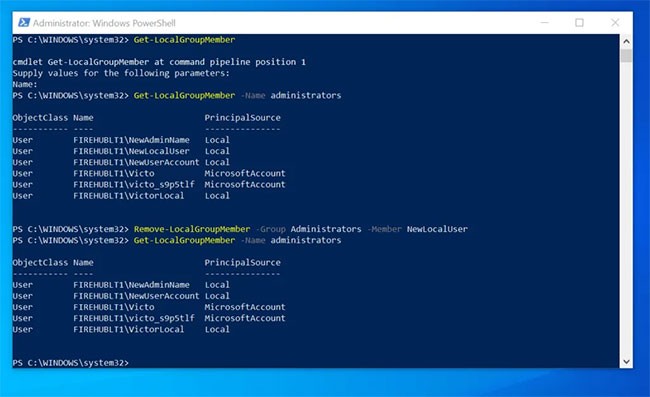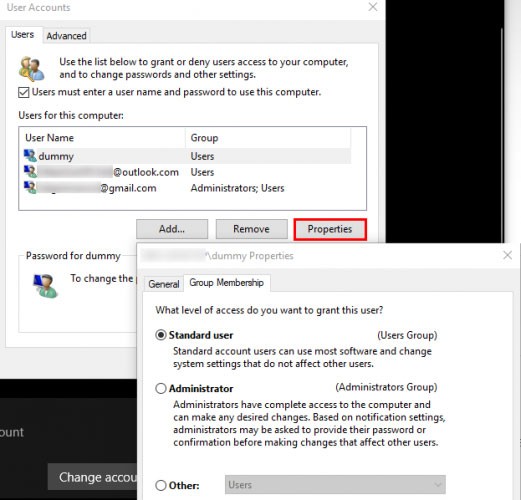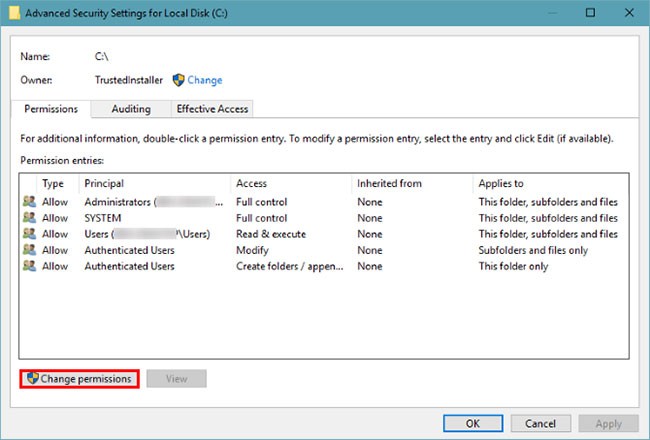Windows แยกบัญชีผู้ใช้ออกเป็นสองระดับ: ผู้ดูแลระบบและมาตรฐาน บัญชีมาตรฐานสามารถทำการเปลี่ยนแปลงที่ไม่ส่งผลกระทบต่อผู้อื่นบนคอมพิวเตอร์ได้ เช่น ตัวเลือกการปรับแต่งหรือการติดตั้งซอฟต์แวร์เอง อย่างไรก็ตาม คุณต้องมีบัญชีผู้ดูแลระบบจึงจะเปลี่ยนนาฬิกา เข้าถึงไฟล์ระบบที่ได้รับการป้องกัน เพิ่มผู้ใช้ และดำเนินการที่คล้ายกัน
บางทีคุณอาจพยายามเข้าถึงบางสิ่งบางอย่างและได้รับแจ้งว่าคุณไม่มีสิทธิ์ของผู้ดูแลระบบ บทความในวันนี้จะแสดงวิธีการรับสิทธิ์ผู้ดูแลระบบบน Windows 10
วิธีการได้รับสิทธิ์ผู้ดูแลระบบบน Windows?
ก่อนอื่น ตรวจสอบให้แน่ใจว่าคุณมีสิทธิ์ของผู้ดูแลระบบ!
อาจฟังดูชัดเจน แต่คุณอาจไม่มีสิทธิ์ผู้ดูแลระบบบนคอมพิวเตอร์ของคุณ เนื่องจากเจ้าของไม่ต้องการให้คุณมี ในคอมพิวเตอร์ของบริษัทหรือคอมพิวเตอร์ที่เป็นของพ่อแม่ เพื่อน ฯลฯ คุณอาจถูกจำกัดให้ใช้บัญชีมาตรฐาน ดังนั้นคุณจึงไม่สามารถทำการเปลี่ยนแปลงสำคัญๆ ได้
หากคุณต้องการสิทธิ์การเข้าถึงระดับผู้ดูแลระบบบนคอมพิวเตอร์ของผู้อื่น โปรดขอให้บุคคลนั้นทำการเปลี่ยนแปลงหรืออัปเดตบัญชีของคุณด้วยสิทธิ์ผู้ดูแลระบบ
การควบคุมบัญชีผู้ใช้: รู้สิทธิของคุณ
Windows จะใช้ไอคอนโล่การควบคุมบัญชีผู้ใช้ (UAC) สีน้ำเงินและสีเหลือง เพื่อระบุฟังก์ชันคอมพิวเตอร์ที่ต้องได้รับสิทธิ์ผู้ดูแลระบบ หากคุณพยายามดำเนินการดังกล่าว คุณจะเห็นข้อความแจ้งเตือนสองข้อความที่แตกต่างกัน ขึ้นอยู่กับว่าคุณเป็นผู้ดูแลระบบหรือไม่
ผู้ดูแลระบบเพียงแค่คลิกใช่ เมื่อถูกถามว่าต้องการให้โปรแกรมทำการเปลี่ยนแปลงหรือไม่ บัญชีมาตรฐานจะต้องป้อนรหัสผ่านผู้ดูแลระบบเพื่อดำเนินการต่อ
สิ่งนี้ช่วยให้คุณสามารถดำเนินหน้าที่การดูแลระบบได้โดยไม่ต้องเข้าสู่ระบบบัญชีผู้ดูแลระบบตลอดเวลา ดูบทความ: ทำความเข้าใจลักษณะของ UAC ของ Windows และเหตุใดเราจึงไม่ควรปิดใช้งานคุณลักษณะนี้ เพื่อดูข้อมูลเพิ่มเติม
หากคุณต้องการยกระดับบัญชีมาตรฐานให้เป็นบัญชีผู้ดูแลระบบ ผู้ดูแลระบบอีกรายจะต้องไปที่การตั้งค่า > บัญชี > ครอบครัวและผู้ใช้ราย อื่น เลือกบัญชีของคุณภายใต้บุคคลอื่น (หรือครอบครัว ของคุณ ) และคลิก ปุ่มเปลี่ยน ประเภทบัญชี
เปลี่ยนจากผู้ใช้มาตรฐาน เป็นผู้ดูแลระบบ แล้วคุณจะได้รับสิทธิ์เต็มรูปแบบ
เปลี่ยนจากผู้ใช้มาตรฐานเป็นผู้ดูแลระบบ
การไม่ปิดใช้งาน UAC ก็ถือเป็นทางเลือกอันชาญฉลาดเช่นกัน การดำเนินการดังกล่าวจะป้องกันไม่ให้บัญชีมาตรฐานเห็นคำเตือน UAC ดังนั้นการพยายามดำเนินการผู้ดูแลระบบจะไม่ถูกสังเกตเห็น
ในการตรวจสอบนี้ ให้พิมพ์UAC ในเมนูเริ่ม และคลิกเปลี่ยน การตั้งค่าการควบคุมบัญชีผู้ใช้ ตรวจสอบให้แน่ใจว่าแถบเลื่อนไม่ได้ถูกตั้งไว้ที่ตัวเลือกด้านล่าง " ไม่ต้องแจ้งเตือน" ตัวเลือกที่สองจากด้านบนเป็นค่าเริ่มต้นและจะทำงานได้ดีในกรณีส่วนใหญ่
ตรวจสอบให้แน่ใจว่าแถบเลื่อนไม่ได้ถูกตั้งไว้ที่ตัวเลือกด้านล่าง ไม่ต้องแจ้งเตือน
ลืมรหัสผ่านบัญชีผู้ดูแลระบบของคุณใช่ไหม?
สถานการณ์ทั่วไปที่คุณไม่สามารถเข้าสู่ระบบบัญชีผู้ดูแลระบบได้คือเมื่อคุณลืมรหัสผ่าน โชคดีที่ยังมีทางแก้ไขในสถานการณ์นี้
บทความนี้กล่าวถึงวิธีการรีเซ็ตรหัสผ่าน Windows หากคุณใช้ข้อมูลประจำตัว Microsoft สำหรับบัญชีผู้ดูแลระบบของคุณ คุณสามารถรีเซ็ตรหัสผ่านได้อย่างง่ายดายผ่านทางพอร์ทัล Microsoft บัญชีท้องถิ่นมีวิธีการอื่นอีกหลายวิธีในการรีเซ็ตรหัสผ่าน แต่ต้องใช้เวลาสักหน่อย
เมื่อคุณกู้คืนรหัสผ่านบัญชีของคุณ คุณจะมีสิทธิ์ผู้ดูแลระบบเต็มรูปแบบอีกครั้ง
วิธีการได้รับสิทธิ์ผู้ดูแลระบบบน Windows
วิธีรับสิทธิ์ผู้ดูแลระบบบน Windows 10 ด้วย Command Prompt
หากคุณต้องการใช้บรรทัดคำสั่งแทน GUI คุณสามารถดำเนินการดังต่อไปนี้เพื่อรับสิทธิ์ผู้ดูแลระบบบน Windows 10!
1. พิมพ์command prompt หรือ cmd ในช่องค้นหา จากนั้นจากผลลัพธ์การค้นหา ให้คลิกขวาที่Command Prompt และเลือกRun as administrator เพื่อเปิด CMD ด้วยสิทธิ์ผู้ดูแลระบบ
2. คุณจะได้รับ หน้าจอยืนยันการควบคุมบัญชีผู้ใช้ ซึ่งขอให้คุณอนุญาตให้โปรแกรมทำการเปลี่ยนแปลงบนคอมพิวเตอร์ของคุณ คลิกใช่
3. บนพรอมต์คำสั่ง เพื่อแสดงรายการผู้ใช้ทั้งหมดบนคอมพิวเตอร์ ให้พิมพ์คำสั่งด้านล่างนี้แล้วกดEnter
net user4. คัดลอกชื่อผู้ใช้สำหรับผู้ใช้ที่คุณต้องการมอบสิทธิ์ผู้ดูแลระบบให้
คัดลอกชื่อผู้ใช้สำหรับผู้ใช้ที่คุณต้องการมอบสิทธิ์ผู้ดูแลระบบให้
5. ในที่สุด ในการให้สิทธิ์ผู้ดูแลระบบบน Windows 10 แก่ผู้ใช้ ให้พิมพ์คำสั่งด้านล่างนี้แล้วกดEnter
Net Localgroup Administrators UserName /addแทนที่UserName ด้วยชื่อผู้ใช้สำหรับผู้ใช้ที่คุณต้องการเพิ่มไปยังกลุ่มผู้ดูแลระบบ ในตัวอย่างนี้ ผู้เขียนต้องการเพิ่มผู้ใช้NewLocalUser ลงในกลุ่มผู้ดูแลระบบท้องถิ่น นี่คือคำสั่งที่แก้ไข:
Net Localgroup Administrators NewLocalUser /add6. หากคำสั่งส่งกลับ"คำสั่งเสร็จสมบูรณ์แล้ว" แสดงว่าคุณให้สิทธิ์ผู้ดูแลระบบสำเร็จแล้ว
คำสั่งส่งคืน "คำสั่งเสร็จสมบูรณ์แล้ว"
7. หากต้องการลบสิทธิ์ผู้ดูแลระบบ ให้พิมพ์คำสั่งด้านล่างนี้แล้วกดEnter
Net Localgroup Administrators NewLocalUser /Delete8. หากคำสั่งส่งกลับ"คำสั่งเสร็จสมบูรณ์" แสดงว่าสิทธิ์การดูแลระบบของผู้ใช้ถูกเพิกถอน
คำสั่งส่งคืนข้อความ "คำสั่งเสร็จสมบูรณ์" ซึ่งบ่งชี้ว่าสิทธิ์ผู้ดูแลระบบถูกเพิกถอน
วิธีรับสิทธิ์ผู้ดูแลระบบบน Windows 10 ด้วย PowerShell
PowerShell เป็นเครื่องมือล่าสุดของ Microsoft ที่ช่วยให้ผู้ดูแลระบบ Windows ทำงาน Windows โดยอัตโนมัติ หากคุณต้องการใช้ PowerShell ในการให้สิทธิ์การเข้าถึงระดับผู้ดูแลระบบ ให้ทำตามขั้นตอนต่อไปนี้…
1. พิมพ์PowerShell ในช่องค้นหา จากนั้นในบานหน้าต่างด้านขวาของผลลัพธ์การค้นหา ภายใต้Windows PowerShell ให้คลิกเรียกใช้ในฐานะผู้ดูแล ระบบ
2. คุณจะได้รับการควบคุมบัญชีผู้ใช้ ที่ขออนุญาตเปิด PowerShell คลิกใช่
3. จากนั้นที่พรอมต์คำสั่ง PowerShell เพื่อแสดงรายการผู้ใช้ทั้งหมดในพีซีภายใน ให้พิมพ์คำสั่งด้านล่างนี้แล้วกดEnter :
Get-LocalUser4. คำสั่งจะแสดงรายชื่อผู้ใช้ภายในเครื่องทั้งหมดบนคอมพิวเตอร์ จดบันทึกชื่อผู้ใช้ของผู้ใช้ที่คุณต้องการเพิ่มลงในกลุ่มผู้ดูแลระบบ
ผู้ใช้ภายในเครื่องทั้งหมดบนคอมพิวเตอร์
5. จากนั้นในการให้สิทธิ์ผู้ดูแลระบบบน Windows 10 โดยใช้ PowerShell ให้พิมพ์คำสั่งนี้และกดEnter :
Add-LocalGroupMember -Group Administrators -Member NewLocalUserแทนที่NewLocalUser ด้วยชื่อผู้ใช้ที่คุณต้องการมอบสิทธิ์ผู้ดูแลระบบ
6. เพื่อยืนยันว่าผู้ใช้เป็นสมาชิกของกลุ่มผู้ดูแลระบบท้องถิ่นแล้ว ให้พิมพ์คำสั่งด้านล่างนี้แล้วกดEnter
Get-LocalGroupMember -Name administrators7. ผู้ใช้จะถูกแสดงรายชื่อเป็นสมาชิก:
ผู้ใช้จะถูกแสดงรายชื่อเป็นสมาชิก
8. หากต้องการเพิกถอนสิทธิ์ผู้ดูแลระบบ ให้ใช้คำสั่งด้านล่างนี้
Remove-LocalGroupMember -Group Administrators -Member NewLocalUserแทนที่NewLocalUser ด้วยชื่อผู้ใช้ที่คุณต้องการตั้งเป็นผู้ดูแลระบบ
9. สุดท้ายนี้ เพื่อยืนยันว่าผู้ใช้ถูกลบออกจากกลุ่มผู้ดูแลระบบท้องถิ่นเรียบร้อยแล้ว ให้ใช้คำสั่งด้านล่าง…
Get-LocalGroupMember -Name administrators10. ผลลัพธ์ของคำสั่งยืนยันว่าผู้ใช้NewLocalUser ไม่ใช่สมาชิกของกลุ่มผู้ดูแลระบบ อีกต่อไป
NewLocalUser ไม่ใช่สมาชิกของกลุ่มผู้ดูแลระบบอีกต่อไป
การแทนที่บัญชีผู้ดูแลระบบในตัว
หากคุณพยายามเปิด Command Prompt โดยใช้สิทธิ์ผู้ดูแลระบบ ข้างต้น แต่ไม่สามารถทำได้เนื่องจากขาดสิทธิ์ผู้ดูแลระบบ คุณจะต้องเปิดใช้งานบัญชีผู้ดูแลระบบโดยใช้แนวทางแก้ปัญหาชั่วคราว
หากต้องการดำเนินการนี้ โปรดดูคำแนะนำ: ลืมรหัสผ่าน Windows 10 ซึ่งเป็นวิธีแคร็กรหัสผ่าน Win 10 โดยไม่ต้องใช้เครื่องมือของบุคคลที่สาม สำหรับรายละเอียดเพิ่มเติม
วิธีแก้ไขสิทธิ์ผู้ดูแลระบบในบัญชีของคุณเอง
เมื่อคุณเข้าสู่ระบบด้วยบัญชีผู้ดูแลระบบแล้ว คุณสามารถใช้เครื่องมือ Windows เพื่อแก้ไขปัญหาในบัญชีผู้ดูแลระบบของคุณเองได้ เริ่มต้นโดยไปที่หน้าบัญชีเดิมกับก่อนหน้านี้เพื่อให้แน่ใจว่าบัญชีของคุณเป็นผู้ดูแลระบบจริง: การตั้งค่า > บัญชี > ครอบครัวและผู้ใช้ราย อื่น
คลิกชื่อบัญชีของคุณภายใต้ผู้ใช้รายอื่น (หรือครอบครัวของคุณ หากมี) จากนั้นคลิก ปุ่มเปลี่ยน ประเภทบัญชี เปลี่ยนกล่องดรอปดาวน์จากผู้ใช้มาตรฐาน เป็นผู้ดูแลระบบ หากยังไม่ได้ดำเนินการ
อีกวิธีหนึ่งในการทำเช่นนี้คือผ่านหน้าบัญชีผู้ใช้ พิมพ์netplwiz ในเมนู Start (หรือ เมนู Run Win + R) เพื่อเข้าถึง ที่นี่คุณจะเห็นรายชื่อผู้ใช้ทั้งหมดในเครื่องของคุณ
คลิกผู้ใช้แล้วคลิก ปุ่ม คุณสมบัติ จากนั้นเลือกแท็บสมาชิกกลุ่ม คุณสามารถเปลี่ยนบัญชีจากผู้ใช้มาตรฐาน เป็นผู้ดูแลระบบได้ ตัวเลือกอื่น ๆ ประกอบด้วยประเภทบัญชีที่แปลกใหม่อีกมากมาย
คลิกที่ผู้ใช้และกดปุ่มคุณสมบัติ
มีอีกสถานที่หนึ่งที่คุณควรตรวจสอบเพื่อให้แน่ใจว่าคุณไม่พลาดการอนุญาตใดๆ เปิดหน้าต่าง File Explorer ในพีซีเครื่องนี้ ในอุปกรณ์และ ไดรฟ์ คลิกขวาที่ไดรฟ์จัดเก็บข้อมูลหลักของคุณ (อาจเป็นไดรฟ์ C:) และเลือกคุณสมบัติ
ในหน้าต่างผลลัพธ์ ให้สลับไปที่แท็บความปลอดภัย ขั้นตอนถัดไปให้คลิก ปุ่ม ขั้นสูง ใกล้ด้านล่าง คุณจะเห็นรายการสิทธิ์ที่สมบูรณ์สำหรับแต่ละกลุ่มผู้ใช้บนพีซีของคุณ สิ่งนี้จะแตกต่างออกไปหากคุณได้ทำการเปลี่ยนแปลง แต่ต่อไปนี้เป็นแนวคิดว่ารายการสิทธิ์ทั่วไปมีลักษณะอย่างไร:
รายการสิทธิ์อนุญาตทั่วไป
ตรวจสอบให้แน่ใจว่า กลุ่ม ผู้ดูแลระบบ มี รายการ ควบคุมทั้งหมด สำหรับการเข้าถึง หากไม่เป็นเช่นนั้น คุณจะเห็นว่าทำไมคุณจึงไม่สามารถดูไฟล์ทั้งหมดได้ คลิก ปุ่ม เปลี่ยนสิทธิ์ ก่อนเพื่อทำการเปลี่ยนแปลง จากนั้นดับเบิลคลิกกลุ่มเพื่อแก้ไข
ตรวจสอบให้แน่ใจว่า ได้ทำเครื่องหมายช่องควบคุมทั้งหมด สำหรับกลุ่มผู้ดูแลระบบ จำไว้ว่าคุณไม่ควรเปลี่ยนแปลงอะไรเพิ่มเติมที่นี่อีกหากคุณไม่แน่ใจ หากคุณยังคงประสบปัญหา โปรดลองสร้างบัญชีผู้ดูแลระบบใหม่ได้ที่การตั้งค่า > บัญชี > ครอบครัวและผู้ใช้อื่นๆ > เพิ่มบุคคลอื่นในพีซี นี้
ขอให้โชคดี!
ดูบทความเพิ่มเติมด้านล่าง: